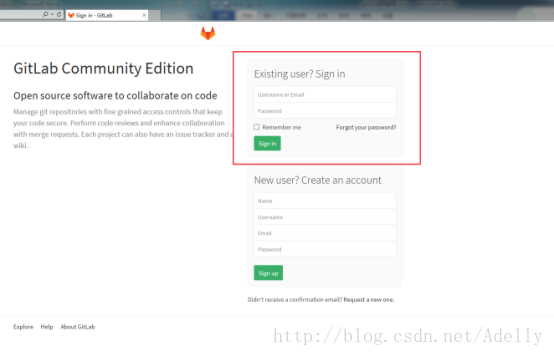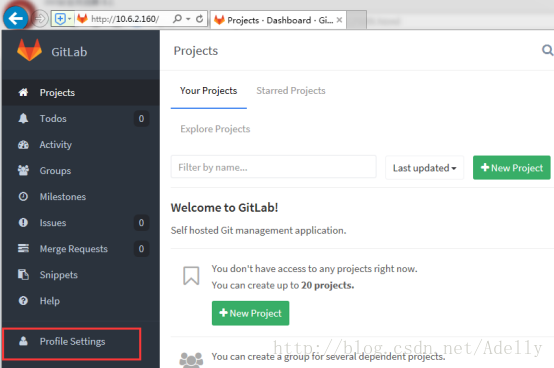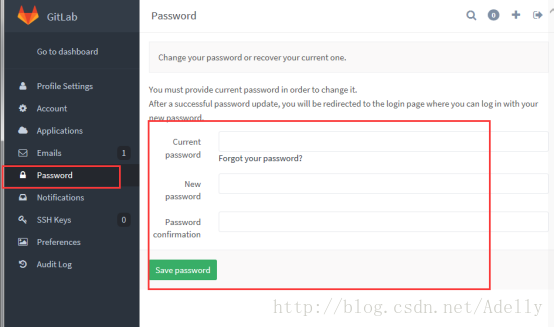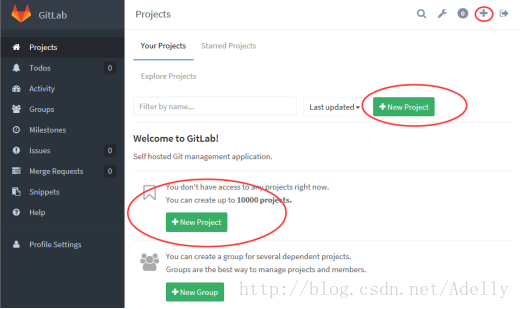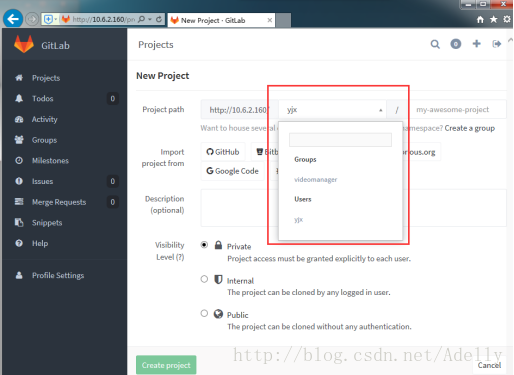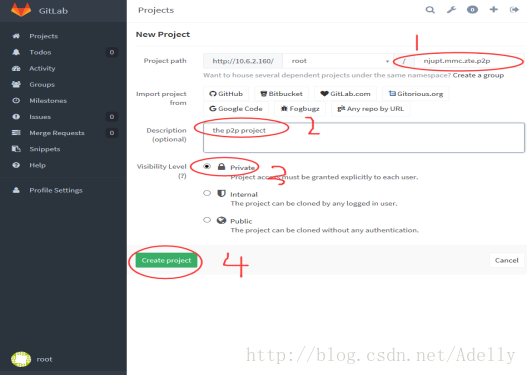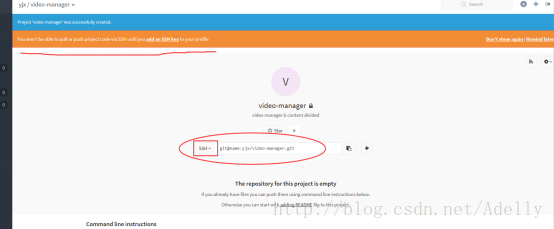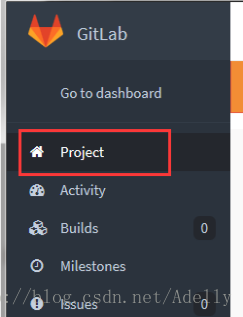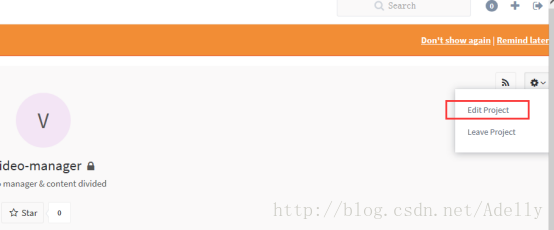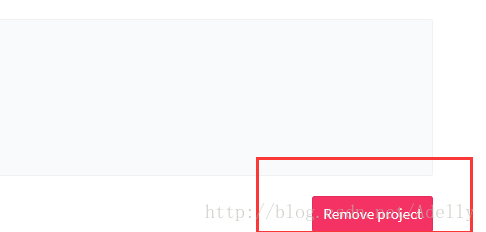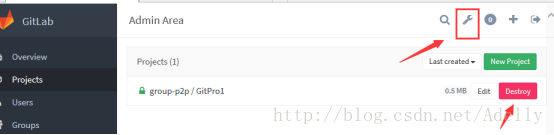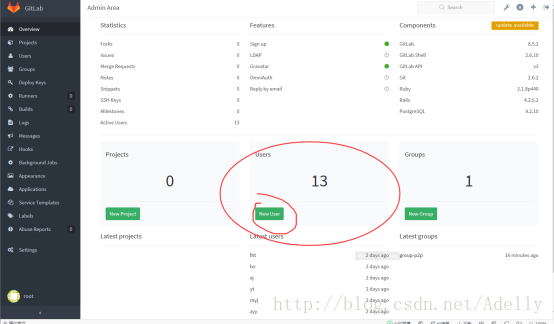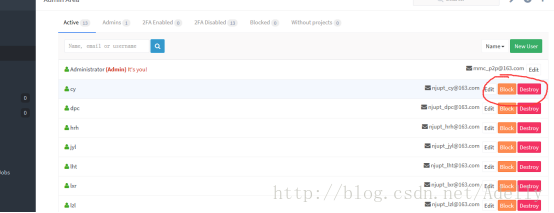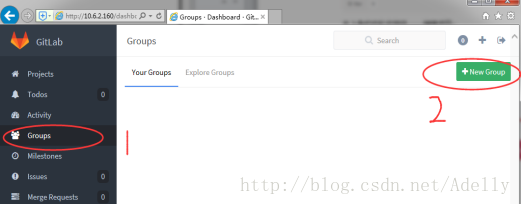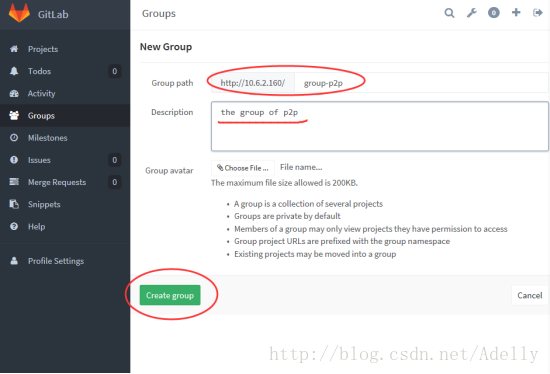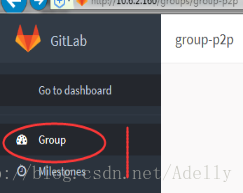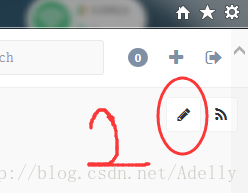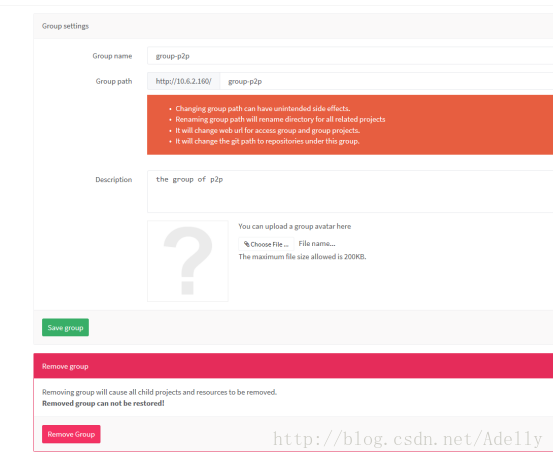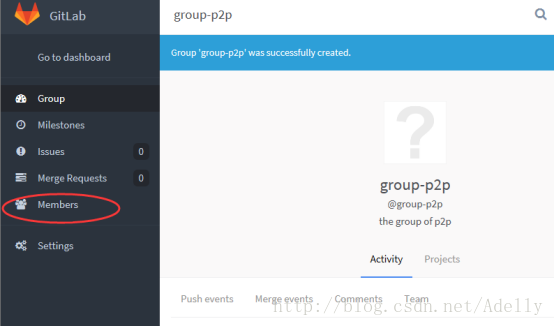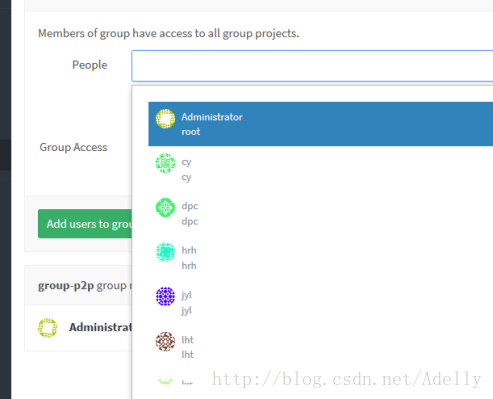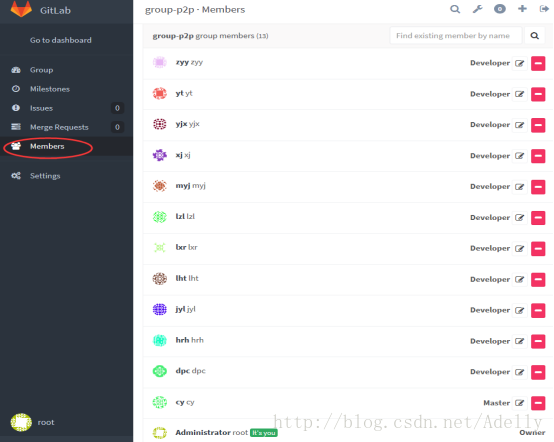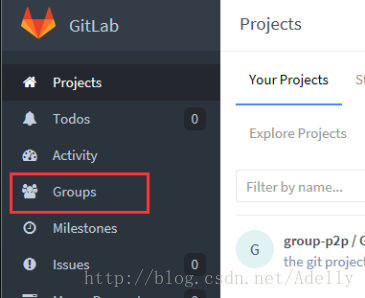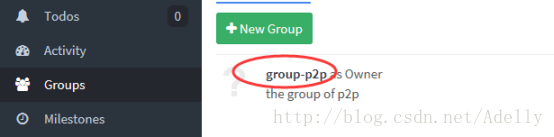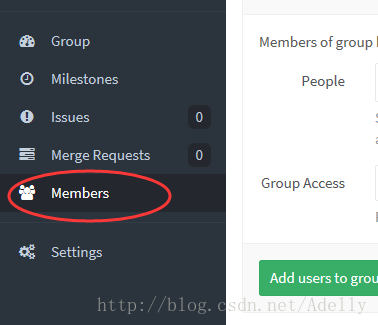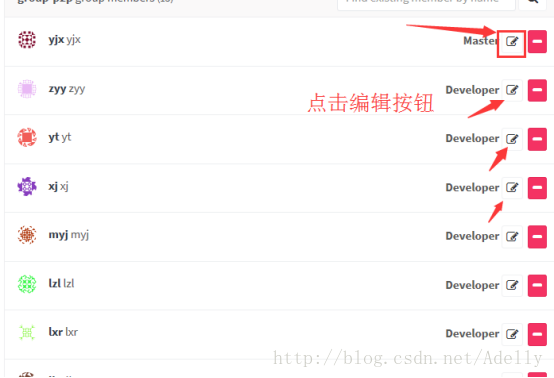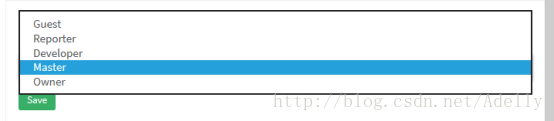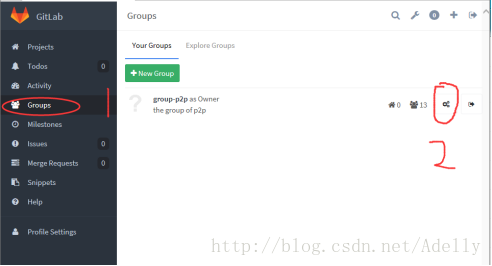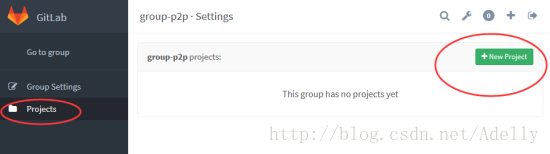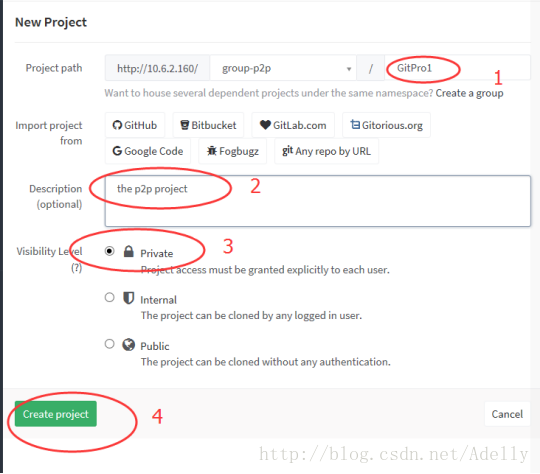GitLab的安装及使用教程(超级详细) |
您所在的位置:网站首页 › javaee环境搭建需要安装什么 › GitLab的安装及使用教程(超级详细) |
GitLab的安装及使用教程(超级详细)
|
GitLab基本介绍 GitLab是利用Ruby on Rails一个开源的版本管理系统,实现一个自托管的Git项目仓库,可通过Web界面进行访问公开的或者私人项目。 与Github类似,GitLab能够浏览源代码,管理缺陷和注释。可以管理团队对仓库的访问,它非常易于浏览提交过的版本并提供一个文件历史库。团队成员可以利用内置的简单聊天程序(Wall)进行交流。 它还提供一个代码片段收集功能可以轻松实现代码复用,便于日后有需要的时候进行查找。 本篇教程将教你如何安装部署及使用GitLab。 Git的家族成员 Git:是一种版本控制系统,是一个命令,是一种工具。 Gitlib:是用于实现Git功能的开发库。 Github:是一个基于Git实现的在线代码托管仓库,包含一个网站界面,向互联网开放。 GitLab:是一个基于Git实现的在线代码仓库托管软件,你可以用gitlab自己搭建一个类似于Github一样的系统,一般用于在企业、学校等内部网络搭建git私服。 Gitlab的服务构成 Nginx:静态web服务器。 gitlab-shell:用于处理Git命令和修改authorized keys列表。 gitlab-workhorse: 轻量级的反向代理服务器。 logrotate:日志文件管理工具。 postgresql:数据库。 redis:缓存数据库。 sidekiq:用于在后台执行队列任务(异步执行)。 unicorn:An HTTP server for Rack applications,GitLab Rails应用是托管在这个服务器上面的。 GitLab工作流程 GitLab Shell GitLab Shell有两个作用:为GitLab处理Git命令、修改authorized keys列表。 当通过SSH访问GitLab Server时,GitLab Shell会: 限制执行预定义好的Git命令(git push, git pull, git annex)调用GitLab Rails API 检查权限执行pre-receive钩子(在GitLab企业版中叫做Git钩子)执行你请求的动作 处理GitLab的post-receive动作处理自定义的post-receive动作当通过http(s)访问GitLab Server时,工作流程取决于你是从Git仓库拉取(pull)代码还是向git仓库推送(push)代码。 如果你是从Git仓库拉取(pull)代码,GitLab Rails应用会全权负责处理用户鉴权和执行Git命令的工作; 如果你是向Git仓库推送(push)代码,GitLab Rails应用既不会进行用户鉴权也不会执行Git命令,它会把以下工作交由GitLab Shell进行处理: 调用GitLab Rails API 检查权限执行pre-receive钩子(在GitLab企业版中叫做Git钩子)执行你请求的动作处理GitLab的post-receive动作处理自定义的post-receive动作GitLab Workhorse GitLab Workhorse是一个敏捷的反向代理。它会处理一些大的HTTP请求,比如文件上传、文件下载、Git push/pull和Git包下载。其它请求会反向代理到GitLab Rails应用,即反向代理给后端的unicorn。 Gitlab环境部署 ECS配置要求:内存2G以上 方法一:镜像部署 点击购买,免费获得GitLab全套环境镜像。(点击查看:镜像帮助文档) GitLab代码管理(Centos 64位 | GitLab) 进入镜像详情页面,单击立即购买,按提示步骤购买 ECS 实例。 购买完成之后,登录“ECS 管理控制台”,在左边导航栏里,单击“实例”,进入 ECS 实例列表页,选择所购 ECS 实例所在的地域,并找到所购 ECS 实例,在“IP 地址”列获取该实例的公网 IP 地址。 注意:镜像部署好后默认是禁止远端访问的,所以直接访问ECS服务器的公网IP是不能访问到GitLab的登录界面的,请先运行**/alidata目录下的gitlab_opennet.sh**脚本,开启远程访问,然后再通过浏览器访问公网IP来访问GitLab的主页。 方法二:手动部署: 1、配置yum源 vim /etc/yum.repos.d/gitlab-ce.repo [gitlab-ce] name=gitlab-ce baseurl=https://mirrors.tuna.tsinghua.edu.cn/gitlab-ce/yum/el7 gpgcheck=0 Repo_gpgcheck=0 Enabled=1 Gpgkey=https://packages.gitlab.com/gpg.key1.1 执行安装 sudo yum install gitlab-ce -y2、更新本地yum缓存 sudo yum makecache3、安装GitLab社区版 sudo yum install gitlab-ce #自动安装最新版 sudo yum install gitlab-ce-x.x.x #安装指定版本GitLab常用命令 sudo gitlab-ctl start # 启动所有 gitlab 组件; sudo gitlab-ctl stop # 停止所有 gitlab 组件; sudo gitlab-ctl restart # 重启所有 gitlab 组件; sudo gitlab-ctl status # 查看服务状态; sudo gitlab-ctl reconfigure # 启动服务; sudo vim /etc/gitlab/gitlab.rb # 修改默认的配置文件; gitlab-rake gitlab:check SANITIZE=true --trace # 检查gitlab; sudo gitlab-ctl tail # 查看日志;GitLab使用 登录GitLab 1、在浏览器的地址栏中输入ECS服务器的公网IP即可登录GitLab的界面,第一次登录使用的用户名和密码为 root 和 5iveL!fe。 2、首次登录会强制用户修改密码。密码修改成功后,输入新密码进行登录。 创建Project 1、安装Git工具linux:安装Git,使用自带的源安装。 yum install git2、生成密钥文件:使用ssh-keygen生成密钥文件**.ssh/id_rsa.pub**。 3.在GitLab的主页中新建一个Project 4.添加ssh key导入步骤2中生成的密钥文件内容: ssh key添加完成: 项目地址,该地址在进行clone操作时需要用到: 简单配置 1、配置使用Git仓库的人员姓名(以上海驻云为例) git config --global user.name "上海驻云" git config --global user.email "[email protected]" git clone git@iZbp1h7fx16gkr9u4gk8v3Z:root/test.git上传文件 1、进入到项目目录 cd test/ echo “test” > /root/test.sh cp /root/test.sh ./4、将test.sh文件加入到索引中 git add test.sh git commit -m “test.sh” git push -u origin master7、在网页中查看上传的test.sh文件已经同步到GitLab中 操作详细记录 目录 一、基本操作 1.登录: 2.修改密码: 二、项目管理 1.新建项目 2.编辑或删除项目 三、用户管理(管理员使用,非管理员跳过此步骤) 1.新建用户 2.编辑和删除用户 四、组管理(管理员使用,非管理员跳过此步骤) 1.新建组 2.编辑或删除组 3.添加组成员 4.修改成员的权限(owner用户操作) 5.从组管理添加项目 五、权限说明 一、基本操作 1.登录:在浏览器地址栏输入http://10.6.2.160/ 回车,进入登陆界面。 在上图红框区域登陆自己的账户密码。 2.修改密码:登录成功后点击左侧工具栏目Profile Settings ------ Password -------修改密码-------Save password。 Tips: 点击GitLab的logo,可以从任何界面回到本页 可以根据需要选择新建项目、新建组合新建用户 1.新建项目如下图所示新建项目: 创建时可以选择在自己用户下创建或者某个群组内创建 a. 项目名称,项目名称可以为字母、数字、空格、下划线、中划线和英文点号组 成,且必须以字母或数字开头,不能使用中文 b. 项目描述 c.可见性(库类别) 私有库:只有被赋予权限的用户可见 内部库:登录用户可以下载 公开库:所有人可以下载 根据实际情况填写完各项之后,点击创建项目,项目创建成功 提示通过SSH方式拉取推送项目代码必须要导入SSH key,这个稍后再介绍。 项目地址有HTTP和SSH两种方式-------可发送给开发人员下载和初始化项目 2.编辑或删除项目主页左边菜单栏--------Project 右上角的齿轮状按钮--------编辑项目 右下角删除项目。 或者点击Admin Area 点击顶端的Admin Area按钮 可以进入管理页面 姓名(可以是中文) 用户名(可以为字母、数字、空格、下划线、中划线和英文点号组成,且必须以字母或数字开头,不能使用中文) 邮箱地址(首次接收密码) 建项目的数量限制 是否可以创建组 是否是管理员 选填内容(个人联系方式) 2.编辑和删除用户菜单栏Group------New Group 1). 组名称,组名称可以为字母、数字、空格、下划线、中划线和英文点号组成, 且必须以字母或数字开头,不能使用中文 2). 组详情 2.编辑或删除组在此页面可以编辑和删除组 3.添加组成员添加组用户并赋予相应的权限。 点击左侧的Groups,然后点击当然的组。 然后点击左侧Members菜单进入。 修改想要修改的用户的权限并save 从组里添加项目可免去再添加项目用户的步骤,因此我们选择从组内添加工程。 点击左侧Group,然后点击齿轮按钮。 然后点击Project,接着点New Project 按步骤填写最后点击Create Project创建项目。 此时组内成员都能看到这个项目已经被创建。 五、权限说明Guest(匿名用户) - 创建项目、写留言薄 Reporter(报告人)- 创建项目、写留言薄、拉项目、下载项目、创建代码片 段 Developer(开发者)- 创建项目、写留言薄、拉项目、下载项目、创建代码 片段、创建合并请求、创建新分支、推送不受保护的分支、移除不受保护的分 支 、创建标签、编写wiki Master(管理者)- 创建项目、写留言薄、拉项目、下载项目、创建代码片 段、创建合并请求、创建新分支、推送不受保护的分支、移除不受保护的分 支 、创建标签、编写wiki、增加团队成员、推送受保护的分支、移除受保护 的分支、编辑项目、添加部署密钥、配置项目钩子 Owner(所有者)- 创建项目、写留言薄、拉项目、下载项目、创建代码片 段、创建合并请求、创建新分支、推送不受保护的分支、移除不受保护的分 支 、创建标签、编写wiki、增加团队成员、推送受保护的分支、移除受保护 的分支、编辑项目、添加部署密钥、配置项目钩子、开关公有模式、将项目转 移到另一个名称空间、删除项目 |
【本文地址】
今日新闻 |
推荐新闻 |